Le traduzioni sono generate tramite traduzione automatica. In caso di conflitto tra il contenuto di una traduzione e la versione originale in Inglese, quest'ultima prevarrà.
Modificare una previsione in Amazon Connect
Nel sito web di Amazon Connect amministrazione, ci sono due modi per modificare una previsione a livello di canale di coda: puoi apportare le modifiche direttamente nell'interfaccia utente oppure puoi caricare un file CSV che contiene le tue modifiche.
La modifica della previsione consente di modificarne i valori per riflettere meglio i cambiamenti nei modelli di contatto, ad esempio un evento speciale che potrebbe aumentare il volume del 10 percento durante una settimana specifica. Se la previsione modificata non è più applicabile, puoi anche rimuovere le modifiche.
Indice
Come modificare una previsione
-
Accedi al sito web di Amazon Connect amministrazione con un account con le autorizzazioni del profilo di sicurezza per Analisi e ottimizzazione, Previsioni - Modifica.
Per ulteriori informazioni, consulta Assegnazione delle autorizzazioni.
-
Nel menu di navigazione di Amazon Connect seleziona Analisi e ottimizzazione, Previsioni e quindi scegli la scheda Previsione.
-
Scegli la previsione da modificare, quindi scegli Azioni, Modifica previsione.
-
Viene visualizzato il riquadro Modifica previsione. Visualizza valori precompilati in base alle selezioni nella previsione attualmente selezionata, come mostrato nell’immagine seguente.
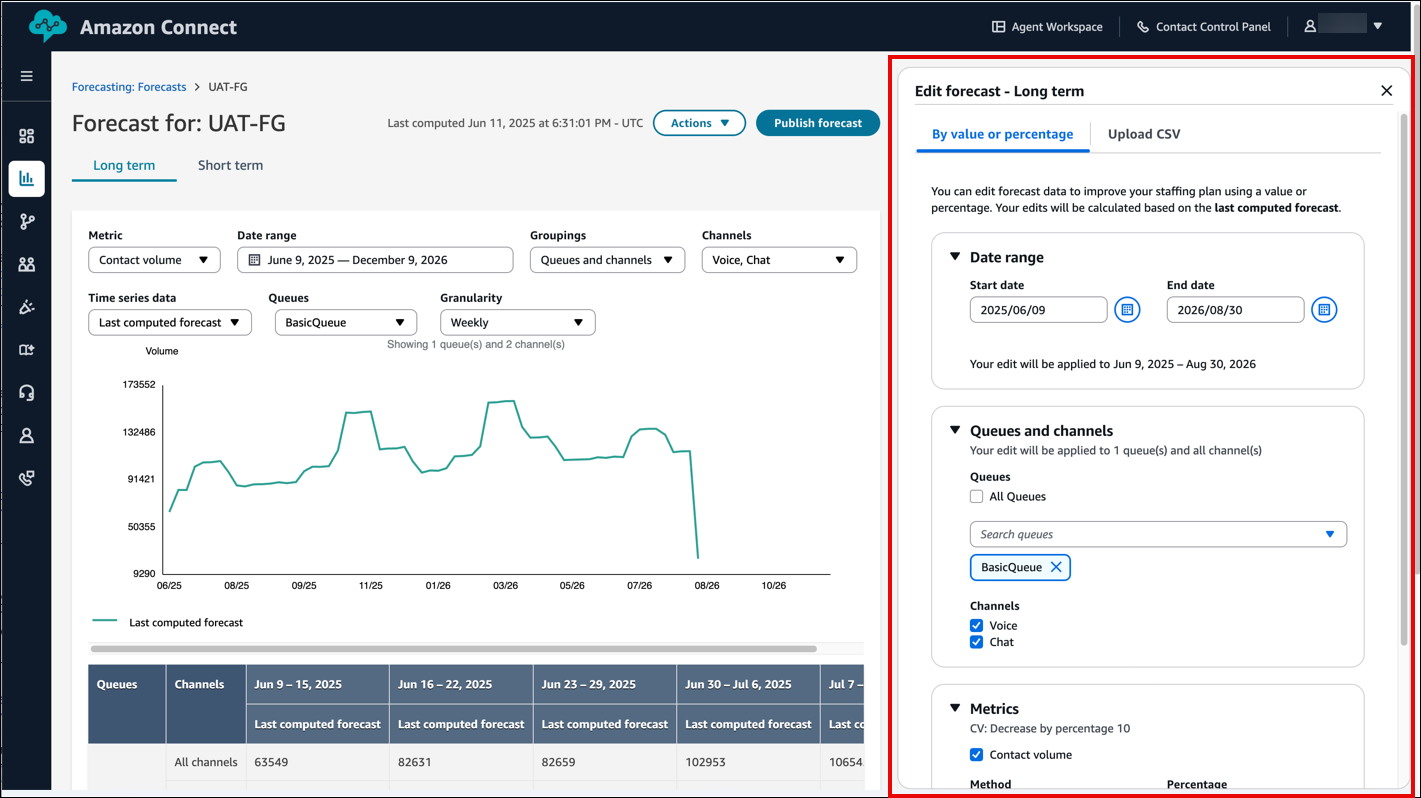
Ad esempio, l'immagine sopra mostra una previsione a lungo termine selezionata con BasicQueuei canali voce e chat. Il riquadro Modifica previsione viene compilato automaticamente con queste selezioni.
-
Puoi configurare ulteriormente l’intervallo di date, le code, i canali e le metriche, a seconda del tipo di operazione che desideri utilizzare per modificare la previsione:
-
Intervallo di date:
-
Per le previsioni a breve termine, puoi selezionare un intervallo di 31 giorni da modificare alla volta. Le modifiche vengono applicate a ciascun intervallo (15 o 30 minuti, a seconda delle impostazioni predefinite) all’interno dell’intervallo di date selezionato.
Puoi anche limitare le modifiche a un intervallo di tempo specifico deselezionando Tutto il giorno e selezionando invece un’ora di inizio e di fine. Questa funzionalità consente di modificare la previsione per una finestra temporale specifica.
L’immagine seguente mostra la sezione Intervallo di date del riquadro Modifica previsione - A breve termine.
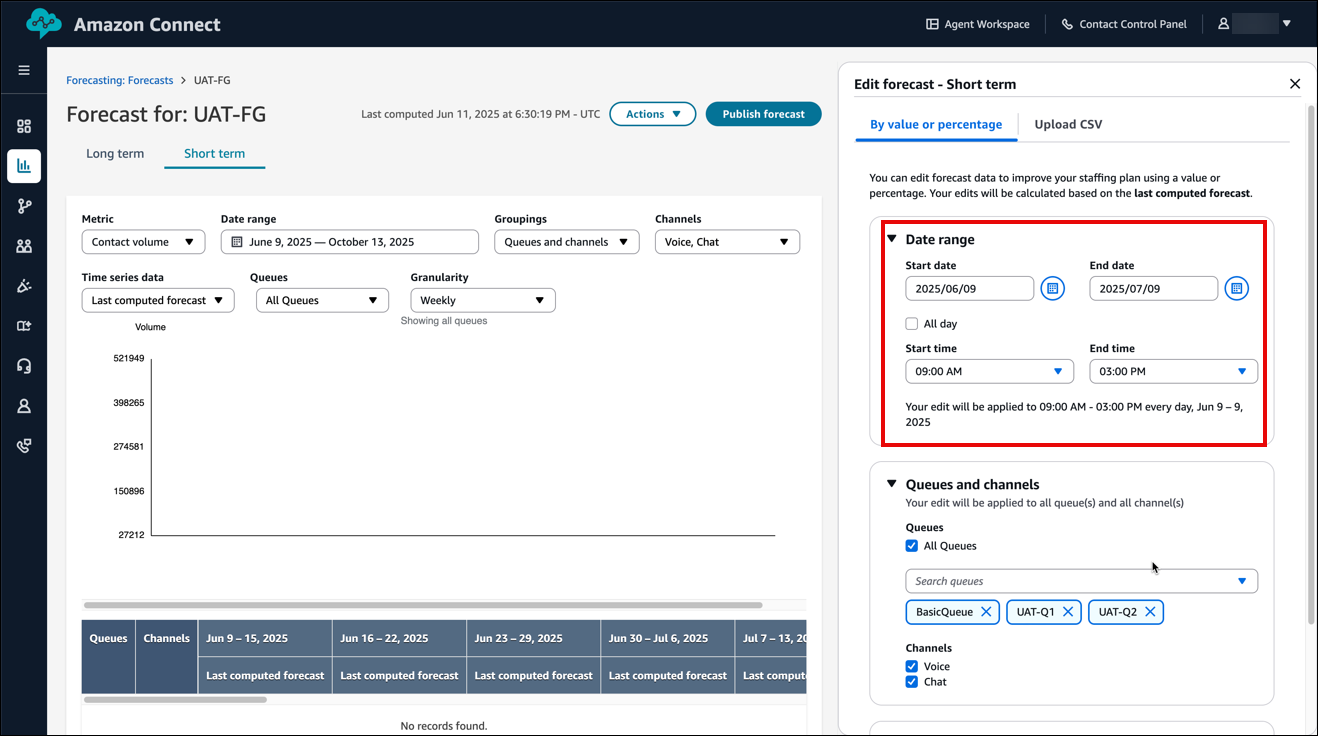
-
Per le previsioni a lungo termine, puoi selezionare un intervallo di date fino a 64 settimane. Le modifiche vengono applicate con una granularità giornaliera.
-
-
Code e canali: puoi scegliere Tutte le code o cercare e aggiungere singole code una alla volta. Hai anche la possibilità di rimuovere le code selezionate. Allo stesso modo, puoi selezionare canali come Voce o Chat in base alle tue esigenze.
-
Metriche: le metriche consentono di applicare operazioni specifiche alla selezione in base al tipo di modifica che si desidera apportare. Puoi applicare queste operazioni a Volume dei contatti, Tempo medio di gestione o entrambe le opzioni, in base alle esigenze.
L’immagine seguente mostra la posizione di Metriche nella pagina e l’elenco a discesa delle opzioni.
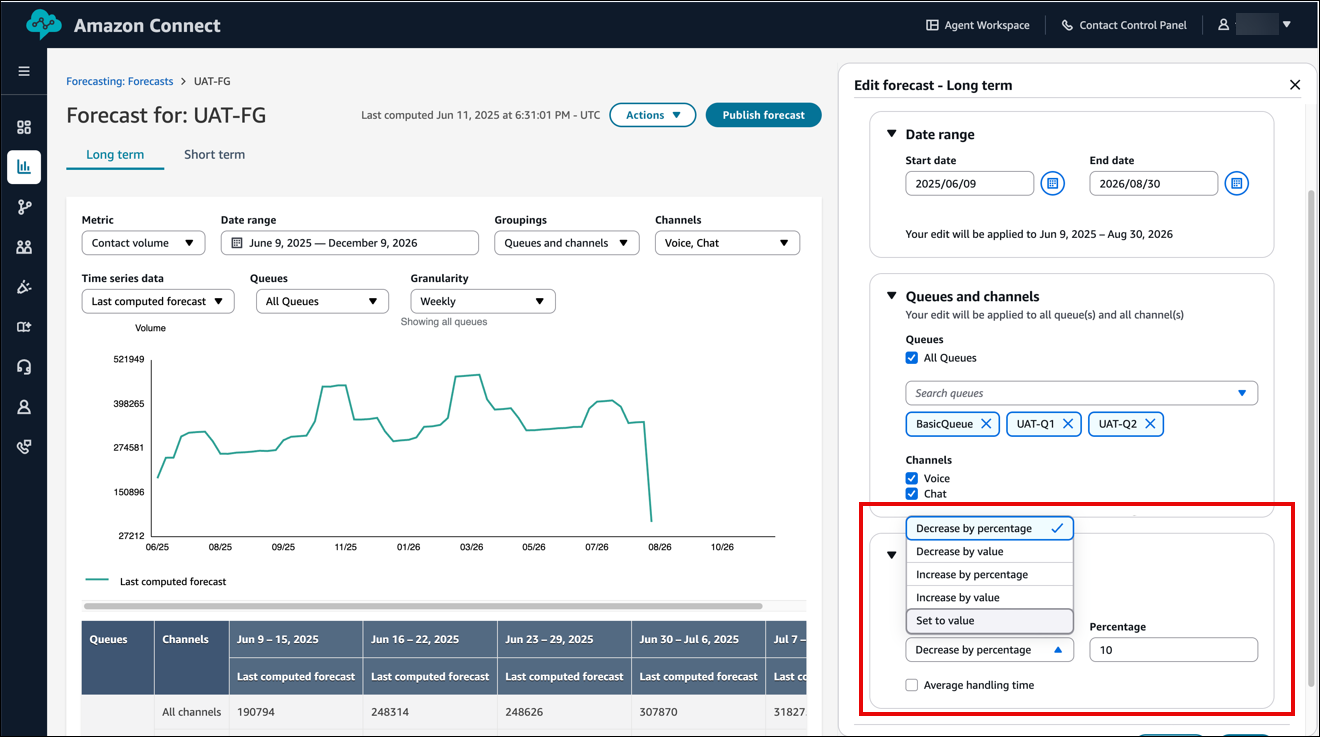
Scegli tra i seguenti tipi di operazioni:
-
Diminuzione in percentuale: la diminuzione in percentuale viene applicata in base alla distribuzione dell’ultimo valore di previsione calcolato negli intervalli di tempo selezionati.
Ad esempio, se hai 100 contatti in un intervallo di 15 minuti e applichi una riduzione del 10%, il nuovo valore sarà 90 contatti.
-
Aumento in percentuale: l’aumento in percentuale viene applicato in base alla distribuzione dell’ultimo valore di previsione calcolato negli intervalli di tempo selezionati.
Ad esempio, se hai 100 contatti in un intervallo di 15 minuti e applichi un aumento del 10%, il nuovo valore sarà 110 contatti.
-
Diminuzione in base al valore: la diminuzione viene applicata in base alla distribuzione degli ultimi valori calcolati negli intervalli di tempo selezionati.
Ad esempio, se stai modificando una previsione a lungo termine che copre due giorni con intervalli che mostrano 40 contatti il giorno 1 e 60 contatti il giorno 2 e desideri ridurre il valore di 10, la diminuzione viene distribuita proporzionalmente su entrambi i giorni. Per l’intervallo 1, la diminuzione è pari a 10 * (40/(40+60)) = 4, con un valore finale di 36. Analogamente, per l’intervallo 2, il valore finale è 54.
-
Aumento in base al valore: l’aumento viene applicato in base alla distribuzione degli ultimi valori calcolati negli intervalli di tempo selezionati, in modo analogo all’operazione di diminuzione in base al valore.
Ad esempio, l’intervallo 1 aumenta a 44 e l’intervallo 2 a 66.
-
Impostato in base al valore: il valore selezionato viene applicato in base alla distribuzione del volume dei contatti o del tempo medio di gestione in intervalli, in modo analogo all’operazione di diminuzione in base al valore.
Ad esempio, in questo caso, l’intervallo 1 è impostato su 4 e l’intervallo 2 su 6.
Nota
Qualsiasi operazione che dia come risultato un valore inferiore a 0 imposta automaticamente il valore su 0.
-
-
-
Dopo aver effettuato la selezione, scegli Anteprima per visualizzare le modifiche sullo schermo, come mostrato nell’immagine seguente
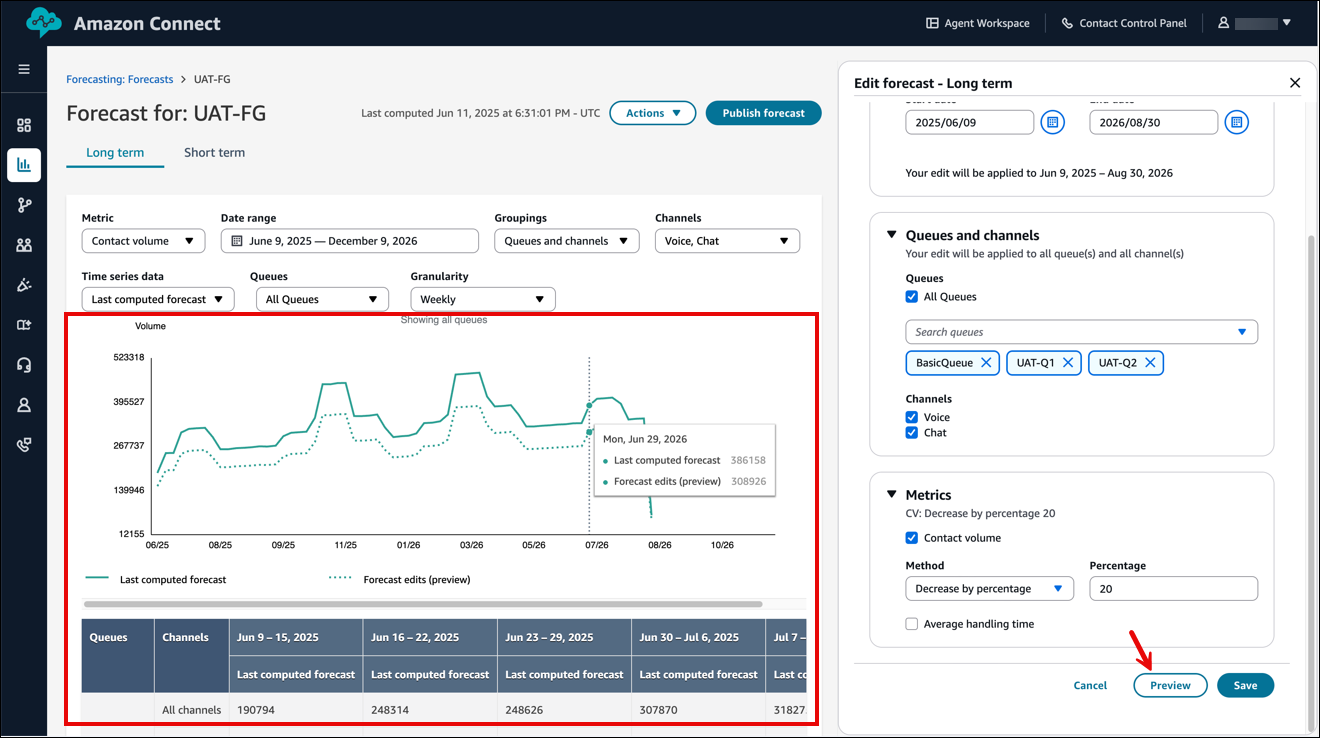
-
Scegli Salva per applicare le modifiche. Le modifiche vengono riflesse come sostituzioni. Puoi apportare modifiche tutte le volte che desideri.
-
In caso di intervalli sovrapposti, prevale la modifica più recente.
-
Per intervalli non sovrapposti, prevalgono tutte le modifiche a intervalli.
L’immagine seguente mostra un esempio di modifiche salvate nella previsione UAT-FG.
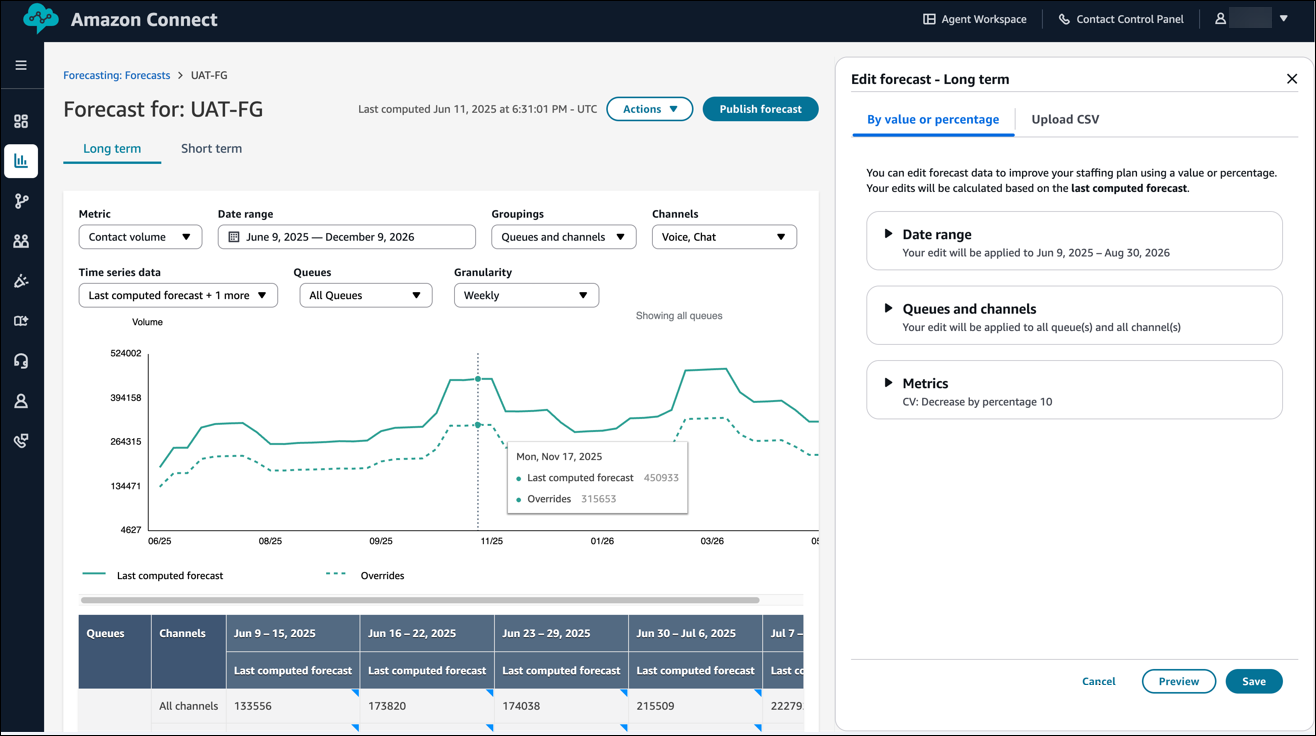
-
Informazioni importanti sull’utilizzo di un file CSV per modificare le previsioni
-
Il file di dati di sostituzione deve essere un file CSV nel formato richiesto. Se il formato del file e i dati non soddisfano i requisiti, il caricamento non funziona. Consigliamo di scaricare e usare il modello fornito per semplificare la preparazione dei dati cronologici.
L’immagine seguente mostra un file CSV di esempio con dati al suo interno.

Di seguito sono indicati i requisiti per i dati importati:
-
QueueName: immetti il nome della coda Amazon Connect. -
QueueId: immetti l'ID coda Amazon Connect. Per trovare l'ID della coda nel sito web di Amazon Connect amministrazione, nella barra di navigazione a sinistra, vai su Routing, Queues, scegli la coda, seleziona Mostra informazioni aggiuntive sulla coda. L'ID coda è l'ultimo numero dopo/queue/. -
ChannelType: immettiCHAToVOICE. -
TimeStamp: Inserisci il timestamp nel formato 01. ISO86 Per le sostituzioni per previsioni a lungo termine, il valore orario deve essere mezzanotte nel fuso orario selezionato. -
IntervalDuration: immetti15minso30minsper una previsione a breve termine, a seconda dell'intervallo di previsione e calendarizzazione. Immettidailyper una previsione a lungo termine. -
IncomingContactVolume: immetti il numero di contatti in entrata, in trasferimento e di callback come numero intero. -
AverageHandleTime: immetti la quantità di tempo medio di gestione (in secondi) come valore doppio/decimale.
-
-
Puoi caricare un solo file sostitutivo per un gruppo di previsioni.
-
Di conseguenza, se in precedenza hai caricato un file sostitutivo (ad esempio con 120 righe di dati sostitutivi), devi aggiungere nuove sostituzioni al file (ad esempio, aggiungendo 50 nuove righe di dati sostitutivi) e quindi caricare di nuovo il file, che conterrà ora 170 righe di dati sostitutivi.
-
Devi anche includere le sostituzioni per le previsioni a breve e lungo termine in un unico file.
-
-
Le metriche di Volume dei contatti e Tempo medio di gestione sono entrambe incluse in un unico file sostitutivo. Entrambe le colonne devono essere compilate nel file sostitutivo.
-
Nel file CSV sono consentiti questi caratteri speciali: -, _, ., (, e ). Gli spazi sono consentiti.
Come modificare una previsione utilizzando un caricamento in formato CSV
-
Se non lo hai già fatto, consulta Informazioni importanti sull’utilizzo di un caricamento in formato CSV per modificare le previsioni.
-
Nella pagina Previsioni scegli la previsione che desideri modificare, quindi scegli Azioni, Modifica previsione.
-
Nel riquadro Modifica previsione scegli la scheda Carica CSV.
-
Scegli Scarica il modello CSV per i dati di sostituzione.
Nota
Amazon Connect supporta un solo file, ovvero l'ultimo file sostitutivo per gruppo di previsioni.
-
Se scegli di scaricare un modello, questo conterrà intestazioni, senza dati.
-
Quando scegli di scaricare le modifiche alle previsioni, riceverai il file precedentemente caricato. Questa opzione è visibile solo se un file è stato caricato.
Se devi apportare modifiche alla stessa previsione in un secondo momento, dovrai scaricare l'ultimo file caricato, apportare le modifiche e quindi caricare il file. Amazon Connect conserva solo l'ultimo file caricato.
-
-
Aggiungi dati sostitutivi e quindi scegli Carica CSV per caricarlo. Scegli Applica per confermare la sostituzione della previsione.
Come rimuovere le modifiche alle previsioni
-
Nella pagina Previsioni scegli la previsione che desideri modificare, quindi scegli Azioni, Rimuovi le modifiche alla previsione.
-
Nel riquadro Rimuovi previsione seleziona un intervallo di date, code, canali e metriche (Volume dei contatti e Tempo medio di gestione) da cui rimuovere le modifiche.
-
Intervallo di date funziona allo stesso modo di quando modifichi una previsione.
-
Puoi applicare più modifiche in diversi intervalli di tempo e tutte le modifiche vengono applicate.
L’immagine seguente mostra un esempio del riquadro Rimuovi previsione. Vengono rimosse le modifiche apportate tra il 06/06/2025 e il 30/08/2026 per tutte le code, per i canali Voce e Chat e solo per la metrica Volume dei contatti.
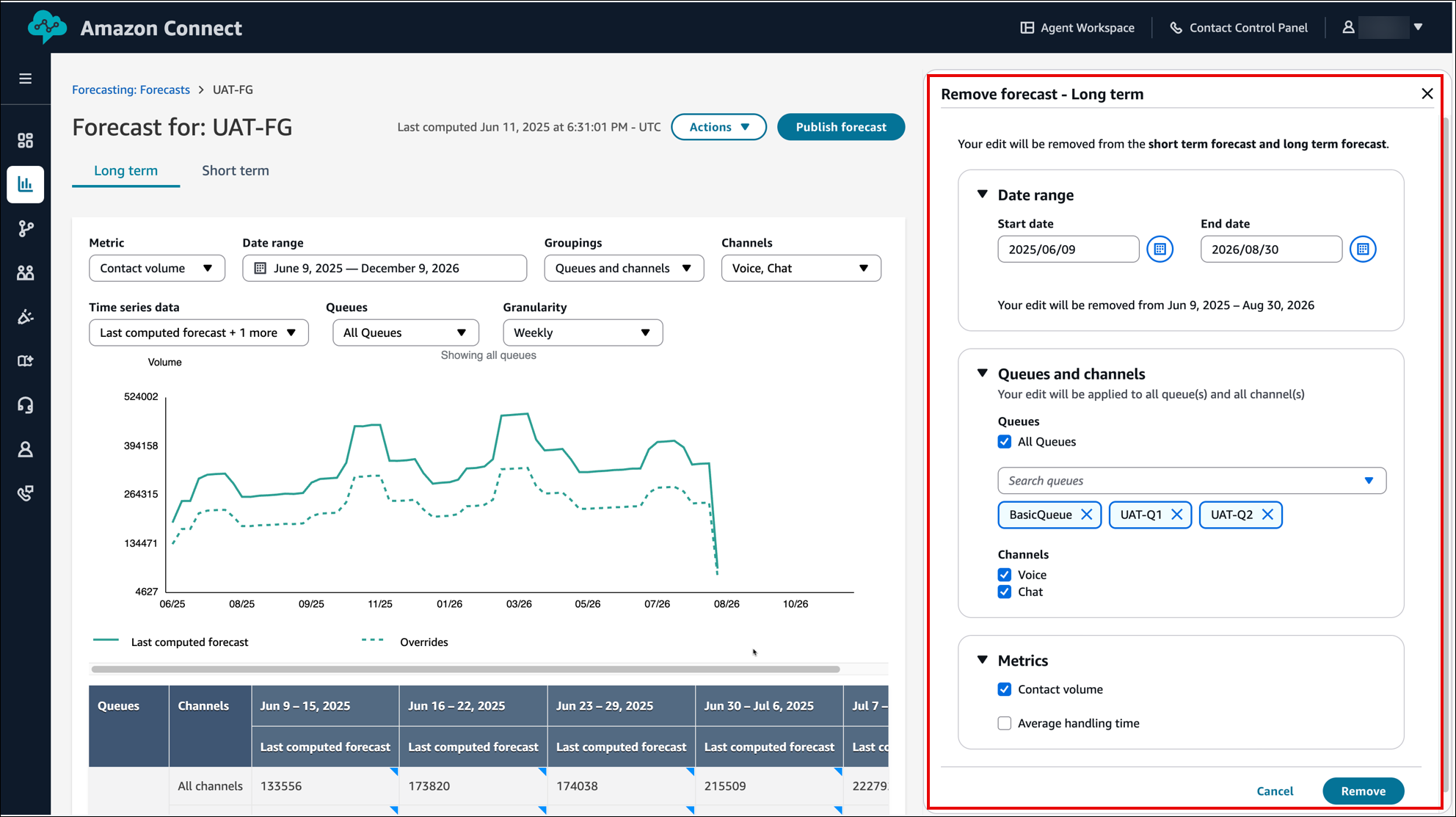
-
-
Per applicare le modifiche, scegli Rimuovi.